SPSS中的复试条形图和堆积面积图实现教程,一、简介
如果我们需要做一个能直接反映男生和女生表现差异的图表,我们应该如何选择呢?在SPSS中我们可以选择重新测试条形图或堆积面积图。
复合条形图将男孩和女孩的数据左右排列在一起形成条形组,而堆叠面积图将男孩和女孩的数据上下堆叠形成直条。复合条形图可以更直观地反映男生和女生之间的差异,而堆积面积图更注重整体差异。也许这太抽象了,大家很难理解。接下来我将使用SPSS来演示如何制作这两类图表。做出来之后大家就会有详细的了解。
2. 复杂条形图
1. 数据显示
如图所示是一组学生的信息,我将在此基础上演示如何制作复合条形图。

图1:数据显示
如下图所示,我将性别栏中的数字0标记为女性,数字1标记为男性。
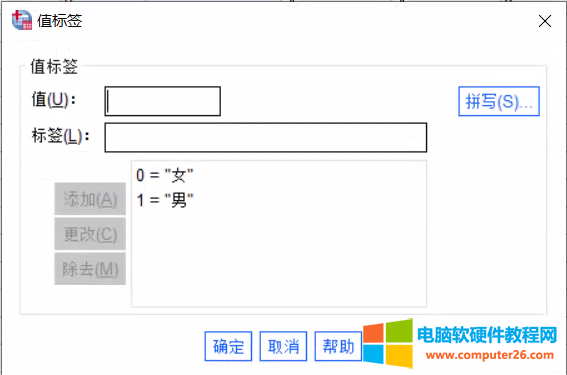
图2:数据显示
2. 菜单位置
如图所示,我们首先单击菜单中的图形按钮,然后单击下级菜单中的旧对话框按钮,最后单击条形图按钮。

图3:菜单位置
我们在条形图界面中选择聚类。
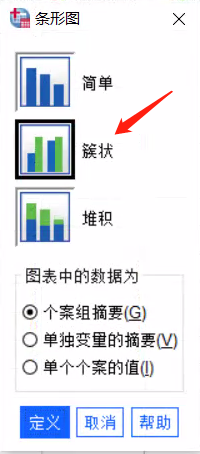
图4:选择条形图
3. 编辑复合条形图
如图所示,在条形表示列中,我们选择其他统计数据,然后将主观支持分数添加到变量框,将年级数添加到类别轴,并将单亲家庭添加到聚类定义基础。

图5:编辑复合条形图
4. 结果显示
如图所示,单亲家庭和非单亲家庭的数据呈现在图中,形成鲜明的对比。
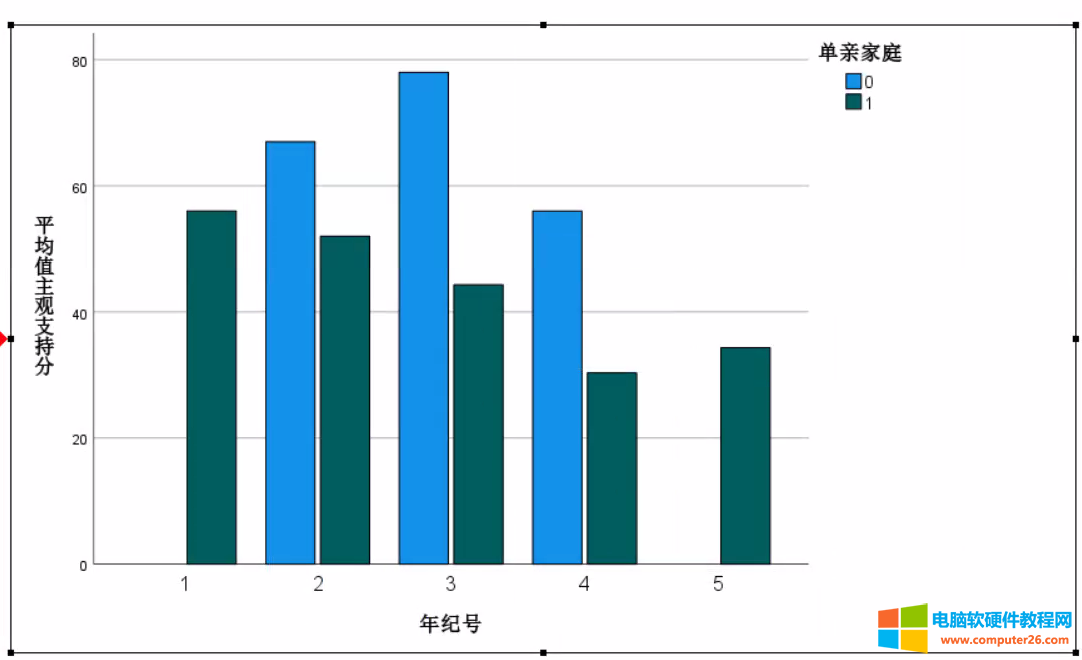
图6:结果显示
3. 堆积面积图
1. 菜单位置
数据和菜单位置同上,这里不再展示。进入图形选择界面后,我们选择堆叠。
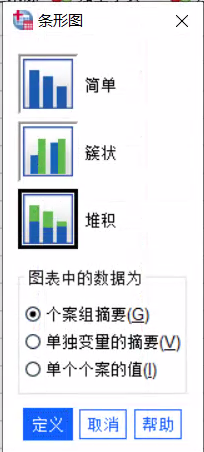
图7:图形选择
2. 堆积面积图编辑
如图所示,在条形表示中选择其他统计量,并将主观支持分数添加到变量列中;将变量等级编号添加到类别轴;将变量性别添加到堆叠定义基础中。

图8:编辑图形
3、结果显示
如图所示,图中男性和女性的成绩按年级堆叠起来。
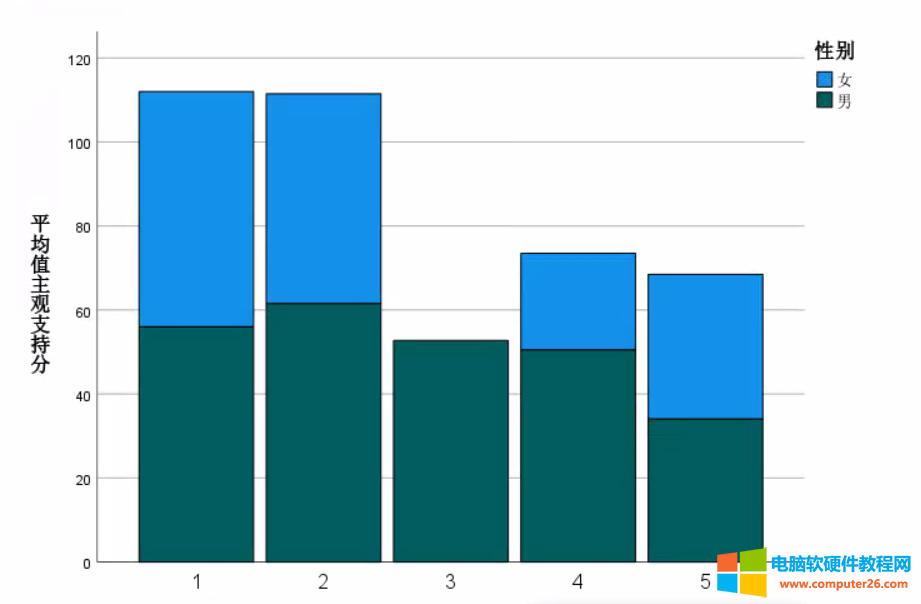
图9:结果显示
4. 总结
IBM SPSS Statistics 中有两种主要类型的图表用于表达类别差异。我们可以根据自己的需要来选择。如果我们想显示事物内部的差异,我们选择复合条形图。如果我们想从整体上显示事物之间的差异,我们选择堆积面积图。
SPSS中的复试条形图和堆积面积图实现教程,以上就是本文为您收集整理的SPSS中的复试条形图和堆积面积图实现教程最新内容,希望能帮到您!更多相关内容欢迎关注。








